Google chrome tarayıcısını kullananlarda son zamanlarda sık sık görünen bir hata olan beyaz sayfa hatası bir internet sitesini görüntülemeye çalışıldığında beyaz sayfa ile karşı karşıya kalınmaktadır. Bu sitelerin içeriğini görüntülemek için ise sayfası 2-3 kez yenilemek gerekiyor. Bu işlemde chrome kullanıcılarının canını bir hali sıkmakta ve internetteki işlerinde zaman kaybına yol açmaktadır. Google chrome beyaz sayfa sorunu yaşayanlar için çözüm yolunu bulduk gelim birlikte bu hatayı nasıl çözeceğimize bakalım.

1. Yöntem ile beyaz sayfa sorunu çözümü ; Masa üstündeki google chrome simgesinin üzerine gelip mouse ile sağ click yapıyoruz. Ardından uyumluluk sekmesine gelip eğer uyumluluk modu aktif ise bunu pasif yapıyoruz yani herhangi bir uyumluluk modu seçmiyoruz. İşlemleri tamamladıktan sonra uygula butonuna tıklayıp yaptığımız değişiklikleri aktif hale getiriyoruz. Hemen ardından chrome tarayıcısına giriş yapıyoruz ve beyaz sayfa sorununun düzelip düzelmediğini kontrol ediyoruz. Eğer düzelmemişse aşağı anlatmış olduğumuz diğer yöntemi deneyiniz.
2. Yöntem ile beyaz sayfa hatasını çözelim ; google chrome sağ click özelliklerden kısayol sekmesine giriş yapıyoruz. Ardından hedef kısmında bulunan “C:\Program Files\Google\Chrome\Application\chrome.exe” hedef yolunun sonuna -nosandbox ibaresini ekliyoruz. Yeni hedef yolu “C:\Program Files\Google\Chrome\Application\chrome.exe”-nosandbox bu şekilde olacaktır ve uygula butonuna tıklayıp işlemimi tamamlıyoruz. Beyaz sayfa sorunu bu yöntemlerle %99 başarıya ulaşmıştır.
Eğer Yukarıdaki yöntemler işinize yaramadıysa uzantılara giriş yapın chrome://extensions/ daha sonra bütün uzantıları kaldırın , chrome menüsünden ayarlar/ görev yöneticisine giriş yapın kötü niyetli yazılımlar olabilir onları kaldırın. Ardından chrome://inspect/#devices giriş yapın bu bölümde şüphelendiğiniz aygıtları kaldırın. chrome://plugins/ buraya girin ne var ne yok kaldırın. Dahada olmuyorsa geçmiş olsun yapacak bir şey yok 🙂




![Windows 7’den Windows 10’a nasıl yükseltilir.[Nasıl Yapılır] Windows 7’den Windows 10’a nasıl yükseltilir.[Nasıl Yapılır]](https://www.fullturkceindir.com/wp-content/uploads/2020/02/w7w10.jpg)
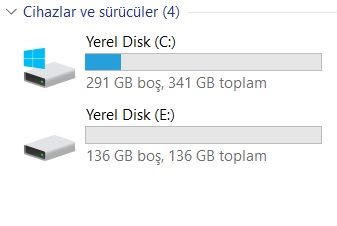

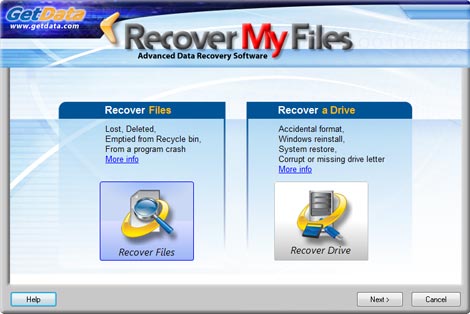




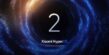
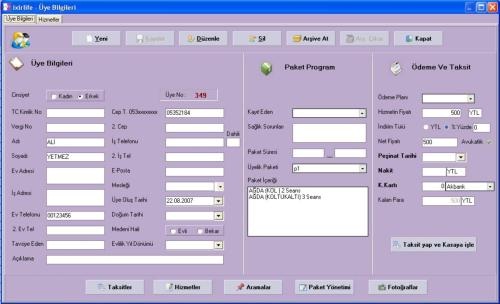



BestTosha 24 Temmuz 2019
sağol dostum kanada’dan selamlar.
GaribanBabası 27 Ağustos 2019
1- sağ altta bulunun internet erişimi simgesine sağ tıkla
2- ağ ve internet ayarları öğesini açın
3- ara sunucuya tıkla
4-ara sunucu kullanı kapat.
—————————————————
** ara sunucu kullanı kapatmana rağmen tekrar açılıyor ise;
1- windows+R tuşuna baş
2- ‘regedit’ yaz
3- HKEY_LOCAL_MACHINE/SOFTWARE/Policies/Microsoft/Windows/CurrentVersion/Internet Settings yolunu izle.
4- ProxySettingsPerUser atamasına sağ tıklayıp ‘Değiştir’ e tıkla
5- 0 olan değeri 1 ile değiştir
6- uygula ve kapat
7- arasunucu kullanı kapat